教你怎样重装系统win7
时间:2019-06-26 16:17:33
与台式机相比,笔记本更加容易出现问题,但是每一次出现问题我们就到电脑店来解决,这样即浪费时间,有浪费金钱,其实我们自己重装也是无可厚非,那我们应该如何使用重装系统win7的方法来解决电脑问题呢?接着我们就一起来看看吧。
毫无疑问,系统win7是安装人数最多的一种系统,但是新手朋友总会在安装的过程中遇到这样那样的问题,那我们应该如何正确的安装win7系统呢?其实关于安装win7系统还可以说是蛮简单的,我们来看看吧。
重装windows7系统准备:
下载Onekey ghost
下载Win7系统镜像。
重装系统win7步骤:
1.首先是要打开Onekey ghost
2.在Onekey中选择还原分区
3.在映像路径中选择我们之前准备的系统镜像
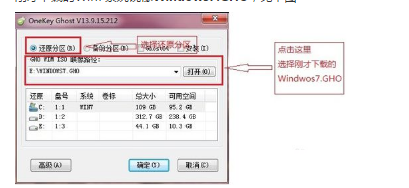
重装系统win7载图1
4.选择还原到C盘,如下图
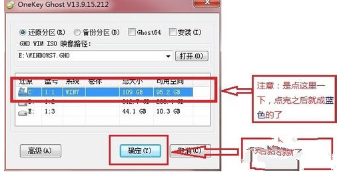
重装系统win7载图2
5.点击确定后,点击重启“是”
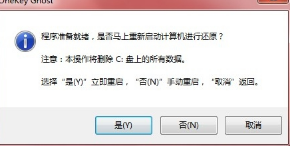
重装系统win7载图3
6.接下来就是重启进度条,走完即可。
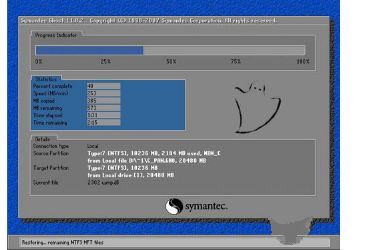
重装系统win7载图4
7.然后就不需要做什么了,等待重装win7系统完毕。
综上所述,以上就是小编为大家介绍的怎样重装系统win7的解决方法了,通过以上的怎样重装系统win7的解决方法是否都有一定的了解了呢?好了,小编废话也不多说了,接着大家就赶紧学习重装w 7这种方法吧。




